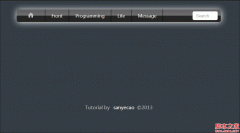css24个canvas基础知识小结
现把canvas的知识点总结如下,以便随时查阅。
1、填充矩形 fillRect(x,y,width,height);
2、绘制矩形边框 strokeRect(x,y,width,height);
3、擦除矩形 clearRect(x,y,width,height);
4、填充样式 fillStyle="red"; 样式可以为颜色、渐变和图像。
5、描边样式 strokeStyle="red";
6、描边线条的宽度 lineWidth=4;
7、线条末端形状 lineCap="butt"; butt(对接)/round(圆)/square(方),默认情况下是butt;
8、线条相交样式 lineJoin="miter"; miter(尖角)/round(圆角)/bevel(斜角),默认尖角;
9、开始绘制路径 beginPath();
10、结束路径 closePath(); 创建路径后,如果想绘制一条连接到路径起点的线条,可以调用closePath();
11、绘制圆弧 arc(x,y,radius,startAngle,endAngle,true/false);
12、绘制弧线 arcTo(x1,y1,x2,y2,radius) 从上一点开始绘制一天弧线,到x2,y2为止,并且以给定的半径radius穿过x1,y1;
13、moveTO(x,y); 将绘图游标移动到(x,y),不画线
14、lineTo(x,y); 从上一点开始绘制一条直线
15、二次贝塞尔曲线: quadraticCurveTo(cx,cy,x,y); 从上一点开始绘制二次曲线,到x,y为止,cx,cy作为控制点。
16、三次贝塞尔曲线: bezierCurveTo(cx1,cy1,cx2,cy2,x,y); 从上一点开始绘制二次曲线,到x,y为止,cx1,cy1和cx2,cy2作为控制点。
17、rect(x,y,width,height);从点x,y开始绘制矩形,宽度和高度分别由width和height指定。这个方法绘制的是矩形路径,而不是独立形状。
18、绘制文本:
(1) 填充文本:fillText("hello",x,y,width);width为可选的最大像素宽度,如果文本大于最大宽度,则文本会收缩以适应最大宽度。
(2) 文本描边:strokeText("hello",x,y,width);width为可选的最大像素宽度。
(3) 文本样式:font="bold 14px Arial";
(4) 水平文本对齐:textAlign='start'; // start, end, left,right, center。默认值:start。以文字的起始点(x,y)为基点的纵轴进行对齐。
(5) 垂直文本对齐:textBaseline='alphabetic'; //top, hanging, middle,alphabetic, ideographic, bottom。默认值:alphabetic。以文字的起始点(x,y)为基点的横轴进行对齐。
(6) 文本的宽度:var text="hello"; var length=context.measureText(text);参数text为所需要绘制的文字
19、变换
(1) rotate(angle):围绕原点旋转图像angle弧度。
也可以使用transform(Math.cos(angle*Math.PI/180),Math.sin(angle*Math.PI/180),-Math.sin(angle*Math.PI/180),Math.cos(angle*Math.PI/180),0,0);
(2) scale(x,y):缩放图像。也可以使用transform(x,0,0,y,0,0);
(3) translate(x,y):将坐标原点移动到x,y,执行这个变换之后,坐标0,0会变成之前由x,y表示的点。也可以使用transform(1,0,0,1,x,y);
(4) transform(, , ,,x, y);
(5) setTransform(, , ,,x, y);将变换矩阵重置为默认状态,然后再调用transform();
20、图形组合
代码如下:
context.fillStyle="blue";
context.fillRect(10,10,100,100);
context.globalCompositeOperation='lighter'; 可选值如/* */内。
context.fillStyle="red";
context.arc(110,60,50,0,Math.PI*2,false);
context.fill();
/*
source-over(默认值):
destination-over:在原有图形之下绘制新图形
source-in:新图形与原有图形作in运算,只显示新图形中与原有图形相重叠的部分
destination-in:原有图形与新图形作in运算,只显示新图形中与原有图形相重叠的部分
source-out:新图形与原有图形作out运算,只显示新图形中与原有图形不重叠的部分
destination-out:新图形与原有图形作out运算,只显示新图形中与原有图形不重叠的部分
source-atop:只绘制新图形中与原有图形重叠的部分和未被重叠的原有图形
destination-atop:只绘制原有图形中被新图形重叠的部分和新图形的其他部分
lighter:原有图形与新图形均绘制,重叠部分做加色处理
xor:只绘制新图形与原有图形不重叠的部分,重叠部分变透明
copy:只绘制新图形
*/
21、绘制图形阴影
代码如下:
context.shadowOffsetX=10; //阴影的横向位移量
context.shadowOffsetY=10; //阴影的纵向位移量
context.shadowColor='rgba(100,100,100,0.5)'; //阴影的颜色
context.shadowBlur=7; //阴影的模糊范围
22、绘制、平铺、裁剪图像
代码如下:
context.drawImage(image,x,y);
context.drawImage(image,x,y,w,h);
context.drawImage(image,sx,sy,sw,sh,dx,dy,dw,dh);sx,sy和sw,sh为源图像的被复制区域的起始坐标和高度,dx,dy和dw,dh为复制后的区域的目标坐标和高度。
context.createPattern(image,type);图像平铺,参数可以为:no-repeat,repeat-x,repeat-y,repeat;
context.clip(); //裁剪功能
例子:
代码如下:
image=new Image(); //创建Image对象
image.src="../images/wukong.gif";
var test=context.createPattern(image,'repeat-y');//createPattern设置平铺效果,
context.fillStyle=test;
context.fillRect(0,0,400,400);
image.onload=function() { //此方法的作用是,如果图片是比较大的网络图像文件,防止图像全部装载完毕才看见该图像,这样就可以一边装载一边绘制了。
drawImg(context,image);
}
function drawImg(context,image){
//绘制原始图像
context.drawImage(image,10,10,125,125);
//局部放大
context.drawImage(image,20,0,90,100,150,10,125,125);
context.rect(20,20,80,80);
context.clip();
context.drawImage(image,0,0,200,200);
}
23、保存、恢复
contex.save();将当前状态保存到栈中。注意:保存的只是对绘制图形的设置和变换,不会保存绘制图形的内容。
context.restore();从栈中取出之前保存的图形状态
可以应用的场合:
(1)图像或图形变形
(2)图像裁剪
(3)改变图形上下文时属性时:fillStyle,font,globalAlpha,globalComposite-Operation,lineCap,lineJoin,lineWidth,miterLimit,shadowBlur,shadowColor,
shadowOffsetX,shadowOffsetY,strokeStyle,textAlign,textBaseline
24、线性渐变
代码如下:
var g=context.createLinearGradient(xStart,yStart,xEnd,yEnd);
var g1=context.createRadialGradient(xStart,yStrat,radiusStrat,xEnd,yEnd,radiusEnd);
g.addColorStop(0,'red');
g.addColorStop(0,'green');
context.fillStyle=g;
context.fillRect(0,0,200,200);
本文网址:https://www.dedexuexi.com/divcss/jc/2152.html
本站部分文章搜集与网络,如有侵权请联系本站,转载请说明出处。